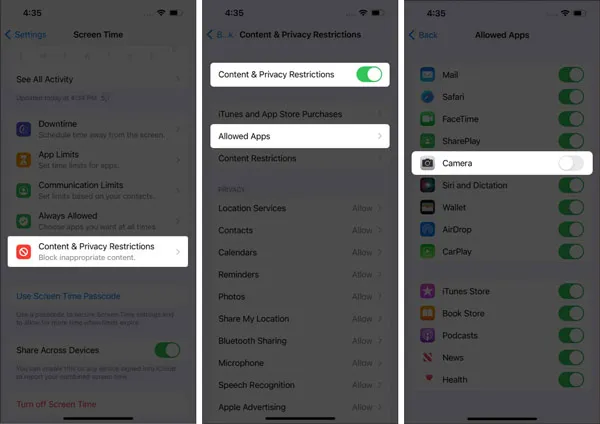Warto jednak pamiętać, że usunięcie aparatu z ekranu blokady może wiązać się z pewnymi ograniczeniami. W tym artykule przedstawimy nie tylko kroki do usunięcia ikony, ale także omówimy potencjalne konsekwencje tej decyzji, abyś mógł świadomie podjąć decyzję o zmianach w ustawieniach swojego iPhone'a.
Najważniejsze informacje:
- Możesz usunąć ikonę aparatu z ekranu blokady, korzystając z ustawień i funkcji Czas ekranowy.
- W systemie iOS 18 dostępna jest nowa opcja edycji ekranu blokady, która umożliwia łatwe usunięcie aparatu.
- Usunięcie aparatu może ograniczyć dostęp do innych funkcji, takich jak Centrum sterowania czy Siri.
- Możesz zastąpić ikonę aparatu innymi szybkimi akcjami, co zwiększa funkcjonalność ekranu blokady.
- W każdej chwili możesz przywrócić aparat na ekranie blokady, jeśli zajdzie taka potrzeba.
Jak usunąć aparat z ekranu blokady iPhone dla większej prywatności
Usunięcie ikony aparatu z ekranu blokady iPhone to prosty sposób na zwiększenie prywatności oraz dostosowanie urządzenia do swoich potrzeb. Dzięki kilku krokom w ustawieniach możesz zablokować dostęp do aparatu, co zapobiegnie przypadkowemu uruchomieniu go z poziomu zablokowanego ekranu. W tym artykule przedstawimy, jak to zrobić w łatwy sposób, abyś mógł cieszyć się większą kontrolą nad swoim iPhone'em.
Aby usunąć aparat z ekranu blokady, wystarczy przejść do ustawień i skorzystać z opcji, które oferuje system. W kolejnych krokach szczegółowo omówimy, jak nawigować przez ustawienia, aby osiągnąć zamierzony efekt. To szybki proces, który nie powinien zająć więcej niż kilka minut.
Krok po kroku: Wyłączanie aparatu w ustawieniach iPhone
Aby wyłączyć ikonę aparatu w ustawieniach iPhone, otwórz aplikację Ustawienia i przejdź do sekcji Ogólne. Następnie wybierz Ograniczenia i aktywuj je, wprowadzając kod dostępu. Po aktywacji ograniczeń, znajdź opcję Dozwolone aplikacje i wyłącz przełącznik dla aplikacji Aparat. Po tych krokach ikona aparatu zniknie z ekranu blokady.
- Otwórz aplikację Ustawienia na swoim iPhone.
- Przejdź do sekcji Ogólne, a następnie wybierz Ograniczenia.
- Aktywuj ograniczenia, wprowadzając kod dostępu.
- Znajdź Dozwolone aplikacje i wyłącz przełącznik dla Aparatu.
Jak skorzystać z funkcji Czas ekranowy do usunięcia aparatu
Aby skorzystać z funkcji Czas ekranowy w celu usunięcia aparatu z ekranu blokady, najpierw otwórz aplikację Ustawienia na swoim iPhone. Następnie przewiń w dół i wybierz opcję Czas ekranowy. Jeśli jeszcze nie aktywowałeś tej funkcji, kliknij na Włącz Czas ekranowy i postępuj zgodnie z instrukcjami, aby ustawić swój kod dostępu.
Po aktywacji funkcji Czas ekranowy, przejdź do sekcji Ograniczenia zawartości i prywatności i aktywuj ją, wprowadzając kod dostępu. Następnie znajdź listę Dozwolone aplikacje i wyłącz przełącznik dla aplikacji Aparat. Po tych krokach ikona aparatu zniknie z ekranu blokady, co pozwoli na większą prywatność i kontrolę nad tym, co jest dostępne na twoim urządzeniu.
Jak edytować ekran blokady i usunąć ikonę aparatu
Aby edytować ekran blokady i usunąć ikonę aparatu, zacznij od aktywacji ekranu blokady na swoim iPhone. Następnie naciśnij i przytrzymaj ekran, aż pojawi się opcja Dostosuj. W trybie edycji zobaczysz kontury edytowalnych elementów, w tym ikonę aparatu. Kliknij na znak minus (-) obok ikony aparatu, aby ją usunąć, a następnie potwierdź wybór, klikając Gotowe w prawym górnym rogu ekranu.
Zmiana aparatu na inne szybkie akcje dla wygody
Jeśli chcesz zastąpić ikonę aparatu innymi szybkimi akcjami, możesz to zrobić w tym samym trybie edycji. Możesz dodać funkcje, takie jak dyktafon, notatka głosowa lub przypomnienie, co zwiększy funkcjonalność ekranu blokady. Wystarczy kliknąć przycisk plus (+) i wybrać preferowaną akcję. To proste rozwiązanie pozwala na szybki dostęp do najczęściej używanych funkcji bez potrzeby odblokowywania telefonu.

Potencjalne konsekwencje usunięcia aparatu z ekranu blokady
Usunięcie ikony aparatu z ekranu blokady iPhone może prowadzić do kilku potencjalnych konsekwencji. Przede wszystkim, użytkownicy mogą zauważyć ograniczenia w dostępie do niektórych funkcji, które są powiązane z aparatem. Na przykład, szybkie uruchomienie aparatu z poziomu zablokowanego ekranu nie będzie już możliwe, co może być niewygodne dla osób, które często korzystają z tej funkcji do robienia zdjęć.
Dodatkowo, usunięcie aparatu może wpłynąć na dostęp do innych aplikacji i funkcji, takich jak Centrum sterowania czy Siri. W przypadku, gdy ograniczenia są włączone w ustawieniach Czasu ekranowego, użytkownicy mogą być zmuszeni do odblokowywania telefonu, aby uzyskać dostęp do tych funkcji. To może być czasochłonne i frustrujące, zwłaszcza w sytuacjach, gdy szybki dostęp jest kluczowy.
Ograniczenia dostępu do funkcji i aplikacji po usunięciu aparatu
Po usunięciu ikony aparatu z ekranu blokady, użytkownicy mogą napotkać ograniczenia w dostępie do różnych funkcji. Na przykład, Siri może nie być w stanie szybko otworzyć aparatu na żądanie, co utrudnia robienie zdjęć w nagłych sytuacjach. Ponadto, niektóre aplikacje mogą wymagać dostępu do aparatu, co również może być problematyczne, jeśli zostanie on wyłączony z ekranu blokady. W efekcie, użytkownicy mogą odczuwać pewne niedogodności związane z codziennym korzystaniem z urządzenia.
Jak przywrócić aparat na ekranie blokady, jeśli zajdzie potrzeba
Aby przywrócić ikonę aparatu na ekranie blokady, otwórz aplikację Ustawienia na swoim iPhone. Następnie przejdź do sekcji Czas ekranowy i wprowadź swój kod dostępu, jeśli jest wymagany. Wybierz opcję Ograniczenia zawartości i prywatności, a następnie przejdź do listy Dozwolone aplikacje i włącz przełącznik dla aplikacji Aparat. Po wykonaniu tych kroków ikona aparatu powinna ponownie pojawić się na ekranie blokady, umożliwiając szybki dostęp do tej funkcji.
Jak wykorzystać personalizację ekranu blokady do zwiększenia produktywności
Personalizacja ekranu blokady w iPhone to nie tylko sposób na usunięcie ikony aparatu, ale także doskonała okazja do zwiększenia produktywności. Możesz zastąpić ikonę aparatu innymi szybkimi akcjami, które odpowiadają Twoim codziennym potrzebom, takimi jak notatki, przypomnienia czy kalendarz. Dzięki temu zyskasz łatwy dostęp do najważniejszych narzędzi, co pozwoli zaoszczędzić czas i zwiększyć efektywność w codziennych zadaniach.
Warto również rozważyć wykorzystanie funkcji widgetów na ekranie blokady, które wprowadzono w nowszych wersjach iOS. Dodając widgety, możesz uzyskać szybki podgląd najważniejszych informacji, takich jak prognoza pogody, wiadomości czy zadania do wykonania. To sprawi, że Twoje urządzenie stanie się bardziej funkcjonalne, a Ty będziesz miał wszystko, czego potrzebujesz, w zasięgu ręki, bez konieczności odblokowywania telefonu.